9.4.2. 在 USB Key 上设置未加密的持久性
在本节中,我们假设您已经按照部分的说明准备了 Kali Live USB Key 2.1.4, “复制 DVD-ROM 或 USB 上的图像 主要” [第 19 页] 并且您使用了一个足够大的 USB 密钥来保存 ISO 映像(大约 3 GB)和您想要保留的目录数据。 我们还假设 USB 密钥被 Linux 识别为 的/ dev / sdb的 并且它只包含作为默认 ISO 映像一部分的两个分区(的/ dev / sdb1 和 的/ dev / sdb2)。 执行此过程时要非常小心。 如果您重新分区错误的驱动器,您可以轻松地破坏重要数据。
要添加新分区,您必须知道您复制的映像的大小,以便您可以在实时映像之后启动新分区。 然后使用 分手 实际创建分区。 下面的命令分析名为的 ISO 映像 卡利Linux的2016.1 - amd64.iso,假设它也存在于 USB 密钥上:
# 分开 /dev/sdb 打印
型号:SanDisk Cruzer Edge (scsi) 磁盘 /dev/sdb:32,0GB
扇区大小(逻辑/物理):512B/512B 分区表:msdos
磁盘标志:
编号开始结束大小类型文件系统标志
1 32,8kB 2852MB 2852MB 主引导,隐藏
2 2852MB 2945MB 93,4MB 主
# start=$(du --block-size=1MB kali-linux-2016.1-amd64.iso | awk '{print $1}')
# echo ”图像大小为 $start MB”
图像大小为 2946 MB
# parted -a 最佳 /dev/sdb mkpart 主“${start}MB” 100%
信息:您可能需要更新 /etc/fstab。
# 分开 /dev/sdb 打印
型号:SanDisk Cruzer Edge (scsi) 磁盘 /dev/sdb:32,0GB
扇区大小(逻辑/物理):512B/512B 分区表:msdos
磁盘标志:
编号开始结束大小类型文件系统标志
1 32,8kB 2852MB 2852MB 主引导,隐藏
2 2852MB 2945MB 93,4MB 主
3 2946MB 32,0GB 29,1GB 主
用新的 的/ dev / sdb3 分区,在 ext4 文件系统的帮助下格式化 mkfs.ext4文件 命令(及其 -L 选项来设置标签)。 然后将分区挂载到 到/ mnt 目录,然后添加所需的 持久化配置文件 配置文件。 作为
格式化任何磁盘时,请务必小心。 如果您格式化错误的磁盘或分区,您可能会丢失有价值的信息。
# mkfs.ext4 -L 持久化/dev/sdb3
mke2fs 1.43-WIP(15 年 2016 月 XNUMX 日)
创建具有 7096832 个 4k 块和 1777664 个 inode 的文件系统文件系统 UUID:dede20c4-5239-479a-b115-96561ac857b6 存储在块上的超级块备份:
32768,98304 163840,229376,294912,819200,884736,1605632,2654208
4096000
分配组表:完成 编写 inode 表:完成
创建日志(32768 块):完成
写入超级块和文件系统记帐信息:完成
# 挂载 /dev/sdb3 /mnt
# 回声“/联合”>/mnt/persistence.conf
# ls -l /mnt
总20
drwx------ 2 root root 16384 10 月 13 日 31:XNUMX lost+found
-rw-r--r-- 1 root root 8 May 10 13:34 persistence.conf
# umount / mnt
# mkfs.ext4 -L 持久化/dev/sdb3
mke2fs 1.43-WIP(15 年 2016 月 XNUMX 日)
创建具有 7096832 个 4k 块和 1777664 个 inode 的文件系统文件系统 UUID:dede20c4-5239-479a-b115-96561ac857b6 存储在块上的超级块备份:
32768,98304 163840,229376,294912,819200,884736,1605632,2654208
4096000
分配组表:完成 编写 inode 表:完成
创建日志(32768 块):完成
写入超级块和文件系统记帐信息:完成
# 挂载 /dev/sdb3 /mnt
# 回声“/联合”>/mnt/persistence.conf
# ls -l /mnt
总20
drwx------ 2 root root 16384 10 月 13 日 31:XNUMX lost+found
-rw-r--r-- 1 root root 8 May 10 13:34 persistence.conf
# umount / mnt
USB 密钥现在已准备就绪,可以使用“Live USB Persistence”启动菜单项启动。


 文件记录
文件记录